
Šī programmatūra novērsīs izplatītākās datora kļūdas, pasargās jūs no failu zaudēšanas, ļaunprātīgas programmatūras, aparatūras kļūmes un optimizēs datoru maksimālai veiktspējai. Labojiet datora problēmas un noņemiet vīrusus tūlīt ar trim vienkāršām darbībām
- Lejupielādējiet Restoro datoru labošanas rīku kas nāk ar patentēto tehnoloģiju (patents pieejams šeit).
- Klikšķis Sāciet skenēšanu lai atrastu Windows problēmas, kas varētu radīt problēmas ar datoru.
- Klikšķis Labot visu lai novērstu problēmas, kas ietekmē datora drošību un veiktspēju
- Restoro ir lejupielādējis 0 lasītāji šomēnes.
Ja mēģināt mainīt reģistra atslēgu un pamanāt, ka tās pēc atsāknēšanas netiek saglabātas, pārliecinieties, ka jūs neesat vienīgais, kas nodarbojas ar šo problēmu.
Tas ir izplatīts sūdzību starp Windows 10 lietotājiem.
Regedit vērtību nesaglabāšana
Vai kāds cits ir saskāries ar problēmām ar regedit vērtību nesaglabāšanu?
Es mainu dažas vērtības, lai mainītu programmas lielumu palaišanas laikā, taču katru reizi, kad palaižu programmu, vērtības tiek atjaunotas.
Šo problēmu izraisa konta īpašumtiesību statusa un atļauju problēmas.
Lai iegūtu atļauju mainīt reģistra atslēgas, izpildiet mūsu tālāk aprakstīto ceļvedi.
Windows 10 reģistra redaktors manas izmaiņas nesaglabā
- Nospiediet tastatūras Windows logotipa taustiņu + R> ierakstiet regedit lodziņā Palaist, lai atvērtu Reģistra redaktors

- Ja saņemat a Lietotāja konta kontrole dialoglodziņā atlasiet labi
- Reģistra redaktorā atveriet maināmās atslēgas atrašanās vietu
- Ar peles labo pogu noklikšķiniet uz taustiņa> atvērt Atļaujas ...

- Atlasiet Papildu
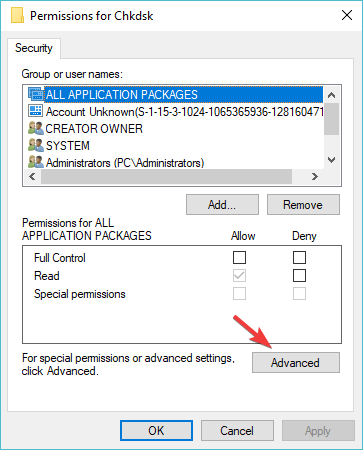
- Ja jūsu lietotājs nav īpašnieks, izvēlieties Mainīt
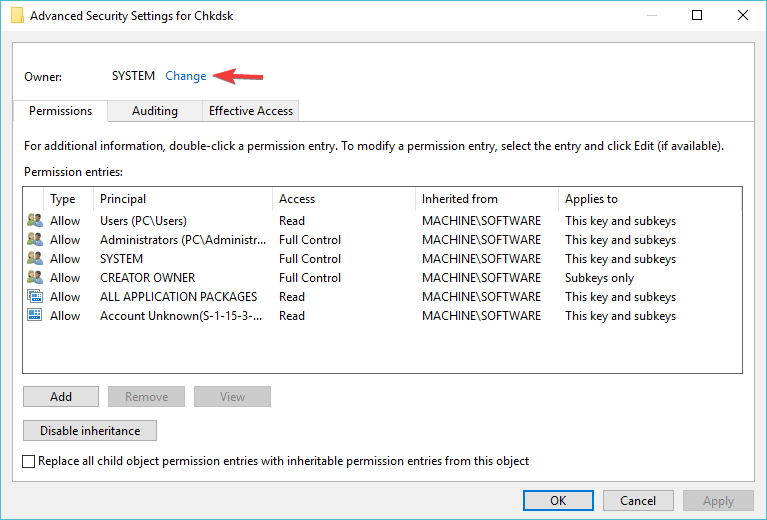
- Ierakstiet savu lietotāja vārdu Ievadiet atlasāmā objekta nosaukumu lodziņš> noklikšķiniet Pārbaudiet nosaukumus > nospiediet labi

- Tagad jums vajadzētu parādīt savu vārdu kā īpašnieku
- Ja vēlaties pārņemt īpašumtiesības arī uz apakšatslēgām, atzīmējiet izvēles rūtiņu blakus Apakškonteineru un objektu īpašnieka nomaiņa> atlasiet Piesakies
- Nospiediet Atspējot mantojumu poga, ja tā ir pieejama
- Klikšķis Pievienot
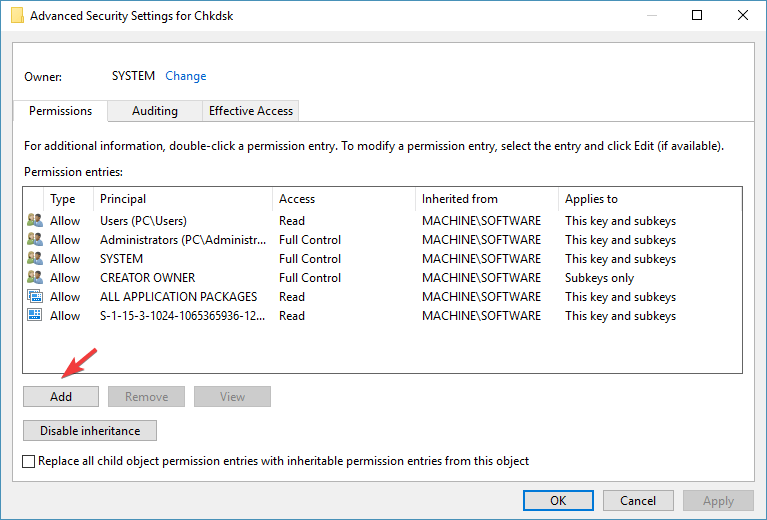
- Klikšķis Izvēlieties galveno iekš Atļaujas ievadīšana logs
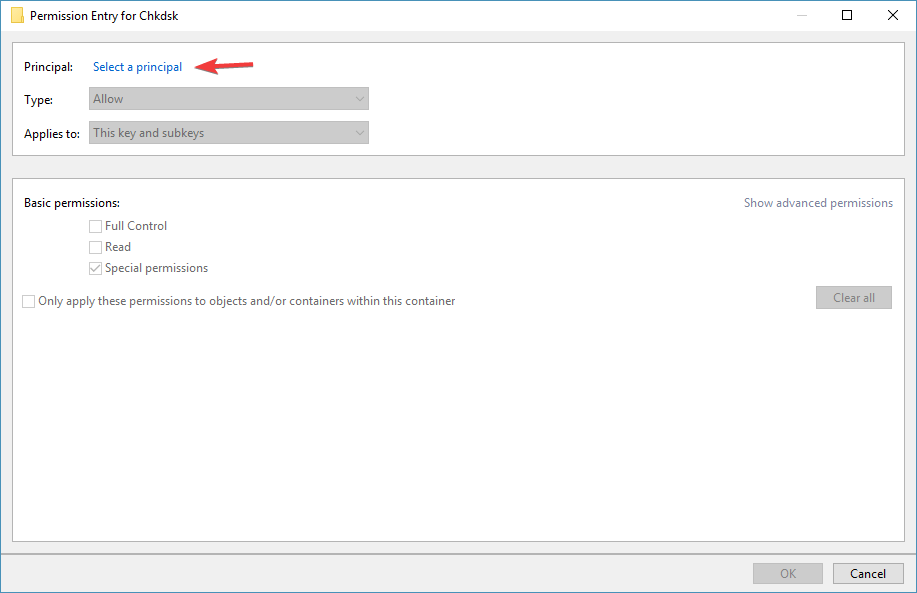
- Iekš Ievadiet atlasāmā objekta nosaukumu, ievadiet savu vārdu> atlasiet Pārbaudiet vārdus > noklikšķiniet labi
- Iekš Atļaujas ievadīšana logs zem Pamata atļauja, atzīmējiet izvēles rūtiņu blakus Pilnīga kontrole > noklikšķiniet labi
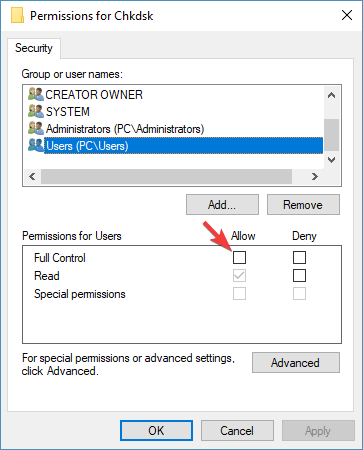
- Ja vēlaties visiem apakšatslēgām piemērot vienus un tos pašus atļauju noteikumus, atzīmējiet izvēles rūtiņu blakus Aizstājiet visas bērnu objekta atļaujas ar mantojamām atļaujām no šī objekta > noklikšķiniet labi
- Ja pēc tam nolemjat noņemt savu atļauju, vienkārši noņemiet atzīmi no Pilnīga kontrole lodziņā vai noņemiet savu vārdu no Grupu vai lietotāju vārdi lodziņā.
Mēs ceram, ka mūsu raksts jums palīdzēja atrisināt jautājumus par atļaujām. Ja jums šis raksts šķita noderīgs, atstājiet komentāru zemāk esošajā komentāru sadaļā.
LASI ARĪ:
- Nevar piekļūt reģistra redaktoram sistēmā Windows 10 [FIX]
- 11 labākie Windows 10 reģistra tīrīšanas līdzekļi, kas jāizmanto 2019. gadā
- Pēc reģistra maiņas nepieciešama restartēšana? Lūk, kā no tā izvairīties
- Labākie reģistra tīrīšanas līdzekļi Windows 10 Advanced System Care
 Vai jums joprojām ir problēmas?Labojiet tos ar šo rīku:
Vai jums joprojām ir problēmas?Labojiet tos ar šo rīku:
- Lejupielādējiet šo datora labošanas rīku novērtēts kā lielisks vietnē TrustPilot.com (lejupielāde sākas šajā lapā).
- Klikšķis Sāciet skenēšanu lai atrastu Windows problēmas, kas varētu radīt problēmas ar datoru.
- Klikšķis Labot visu lai novērstu problēmas ar patentēto tehnoloģiju (Ekskluzīva atlaide mūsu lasītājiem).
Restoro ir lejupielādējis 0 lasītāji šomēnes.

